REMARQUE:
HubSpot ajoutera automatiquement des contacts aux listes statiques uniquement. Assurez-vous d’avoir créé au moins une liste statique dans HubSpot avant de tenter d’activer l’intégration pour un formulaire spécifique.
Commencez par cliquer sur l’icône [+] dans la ligne HubSpot pour ouvrir la fenêtre d’authentification.
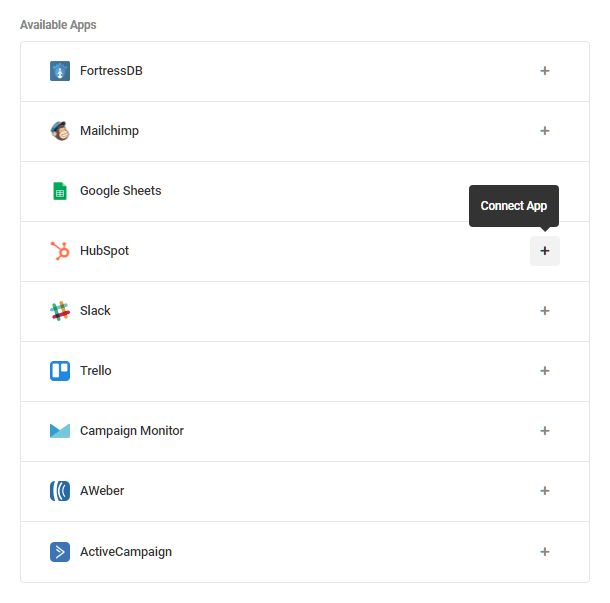
Cliquez sur Authentifier pour vous connecter à l’écran de connexion HubSpot.
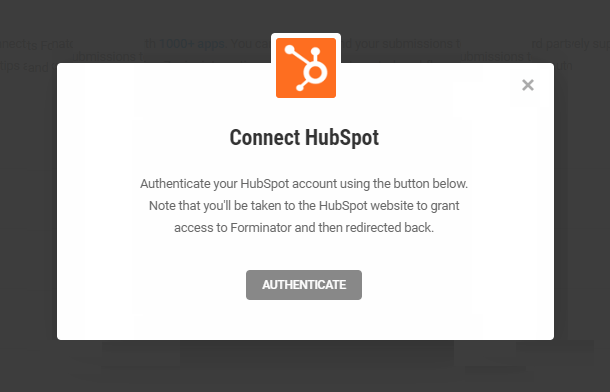
Entrez vos informations de connexion et cliquez sur Connexion pour terminer le processus de connexion. Si vous êtes connecté à HubSpot déjà, vous ne verrez pas le Connexion écran. L’application se connectera et vous verrez la fenêtre contextuelle HubSpot Connected.
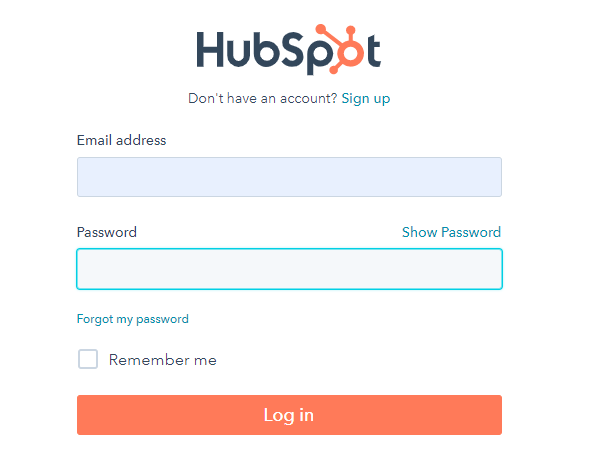
L’écran HubSpot connecté apparaîtra lorsque l’application se connectera avec succès à votre site.
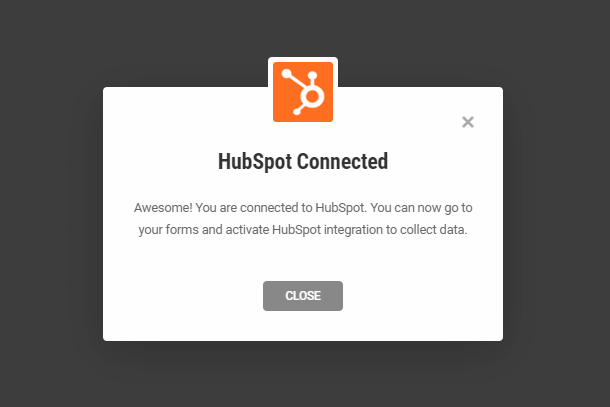
Pour connecter un formulaire à votre compte HubSpot, il vous suffit d’accéder à l’onglet Intégrations du formulaire spécifique où vous verrez HubSpot dans la section Applications connectées de la liste. Cliquez sur l’icône [+] pour ouvrir les options d’intégration.
Vous serez d’abord éventuellement invité à sélectionner une liste statique à laquelle ajouter le contact. Laissez ce champ vide si vous souhaitez simplement créer un contact sur HubSpot sans l’ajouter à une liste.
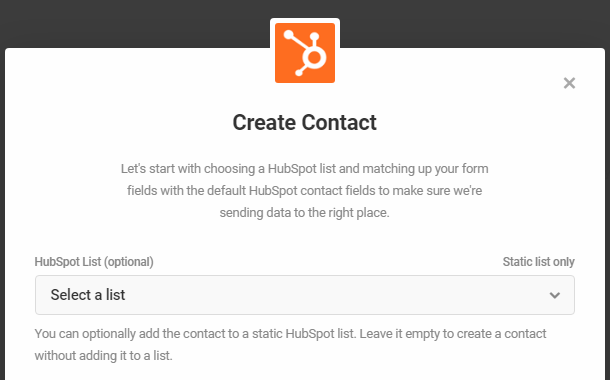
Ensuite, mappez les champs du formulaire Forminator à ceux de votre liste de contacts HubSpot. Cliquez sur le menu déroulant Champs Forminator pour afficher les champs de formulaire que vous pouvez inclure. Ajoutez les champs que vous souhaitez utiliser et cliquez sur Continuer.
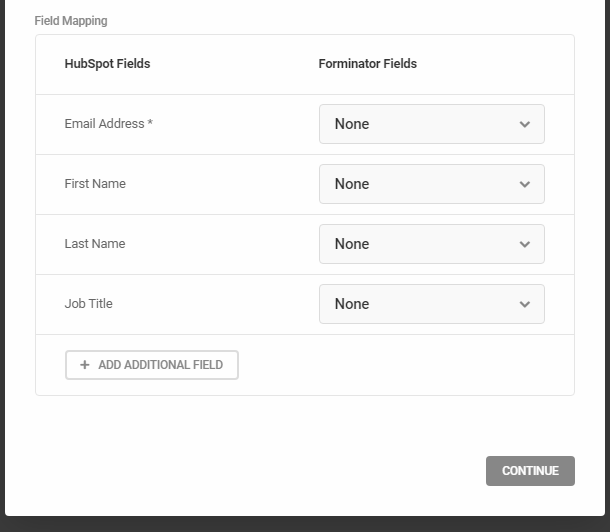
Sur l’écran suivant, activez éventuellement Créer un ticket HubSpot pour chaque soumission pour faire exactement cela. Cliquez ensuite sur Activer.
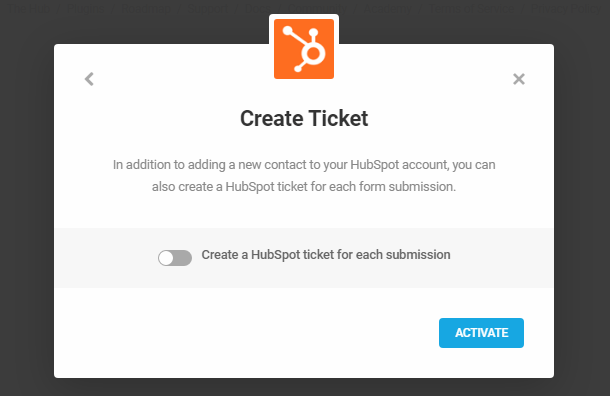
Une notification de réussite apparaîtra, confirmant que vous avez activé HubSpot avec succès pour ce formulaire.

Forminator va maintenant ajouter les informations de contact glanées à partir de chaque formulaire à votre liste Hubspot sélectionnée.

